Google Chromeを最適化して超高速起動する方法

誰でも、Chrome アイコンをクリックして、ブラウザが起動するまでずっと待たされた経験があるでしょう。ホームページが読み込まれるまで永遠に待つのはイライラすることがあります。
Chrome ツールバーには多数のボタンが用意されているため、最適な設定を見つけるのは難しい場合があります。生産性の向上に本当に役立つ 5 つの必須ボタンをご紹介します。
目次
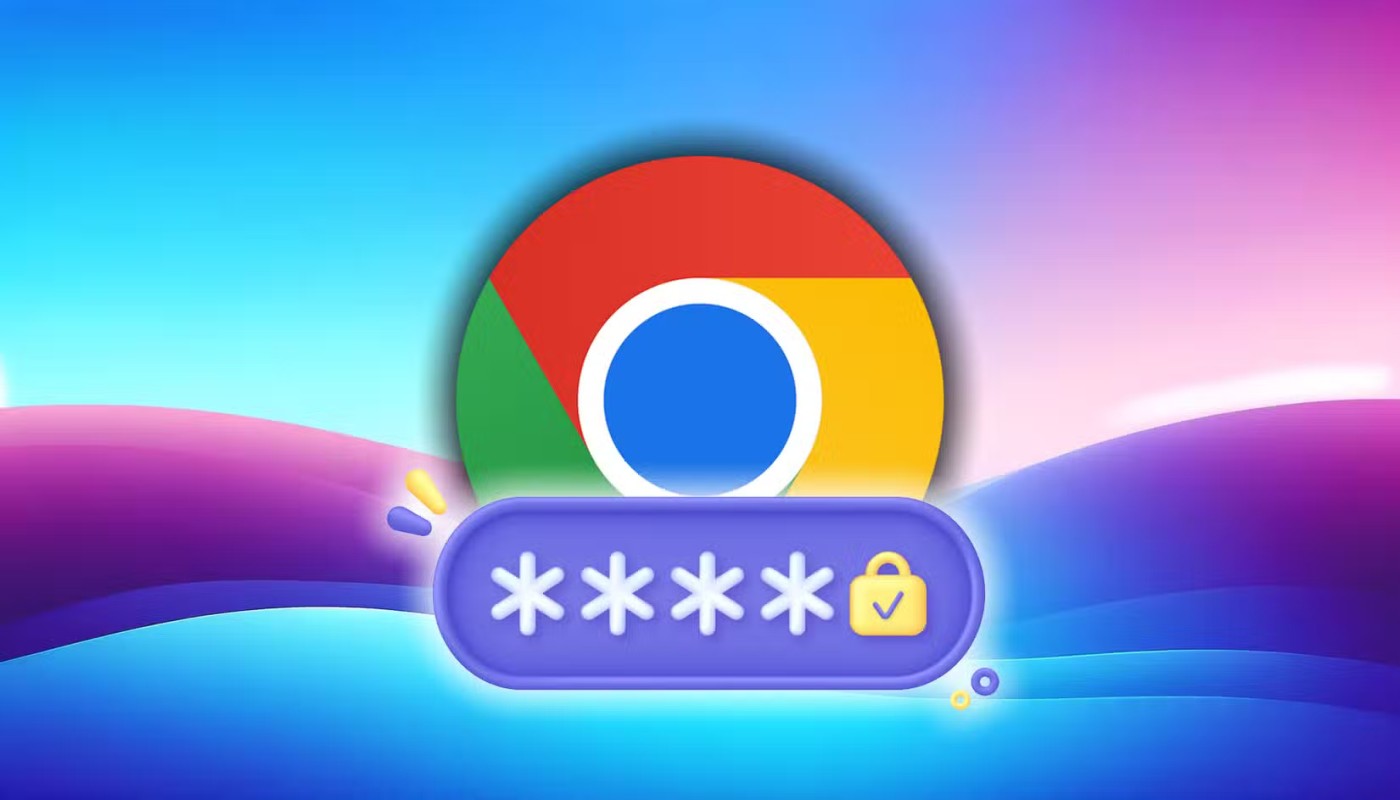
パスワードへの素早いアクセスは常に重要視されていますが、Google のカスタマイズ可能なツールバーを使用すると、クリックするだけでパスワード マネージャーから離れることが簡単になります。
Google パスワード マネージャー ボタンは、あらゆるツールバー設定の最初の選択肢になります。勤務時間中はさまざまな Web サイトやサービスに頻繁にログインしますが、保存したログイン情報にすぐにアクセスできると時間を節約できます。
Proton Pass は人気のパスワード マネージャーですが、Google の組み込みソリューションは Chrome エコシステムで最も効果的に機能し、特に 2 つを定期的に同期すると効果的です。
このソリューションにより、パスワードを取得、更新、または表示する必要があるときに、通常の方法で Chrome メニューから Google Chrome に保存されたパスワードを表示する必要がなくなります。パスワード マネージャー ボタン (またはその他のボタン) を Chrome ツールバーに追加する方法は次のとおりです。
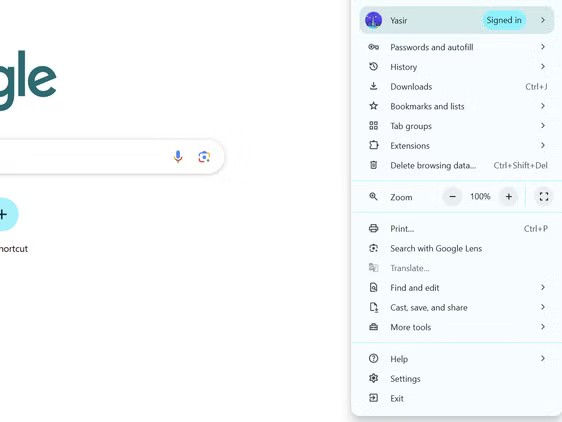
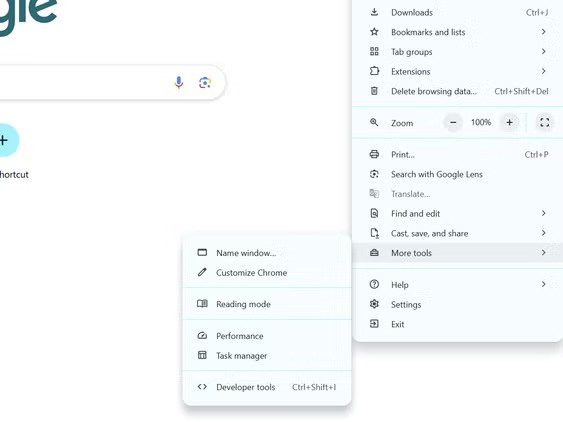
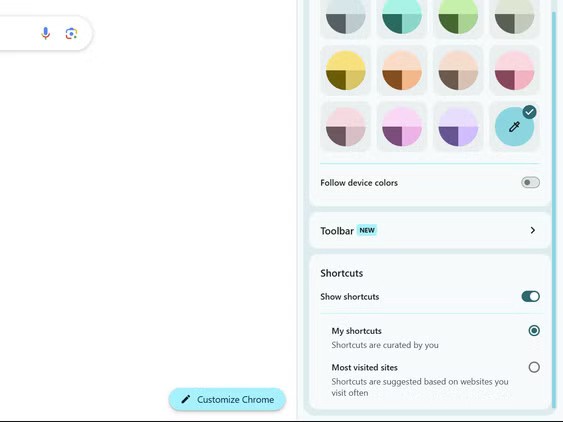
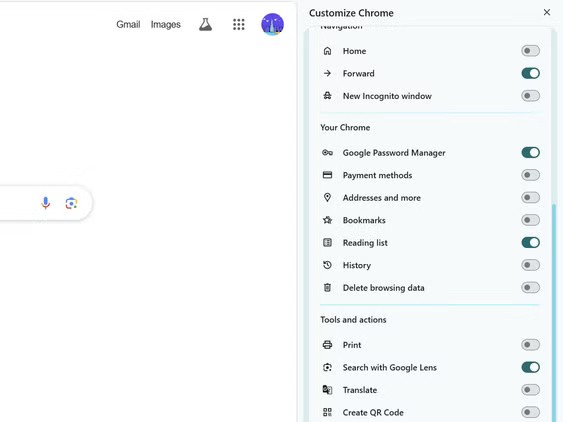
パスワード マネージャーを設定するときは、これらの間違いを避け、ログインが安全でありながら簡単にアクセスできるようにしてください。
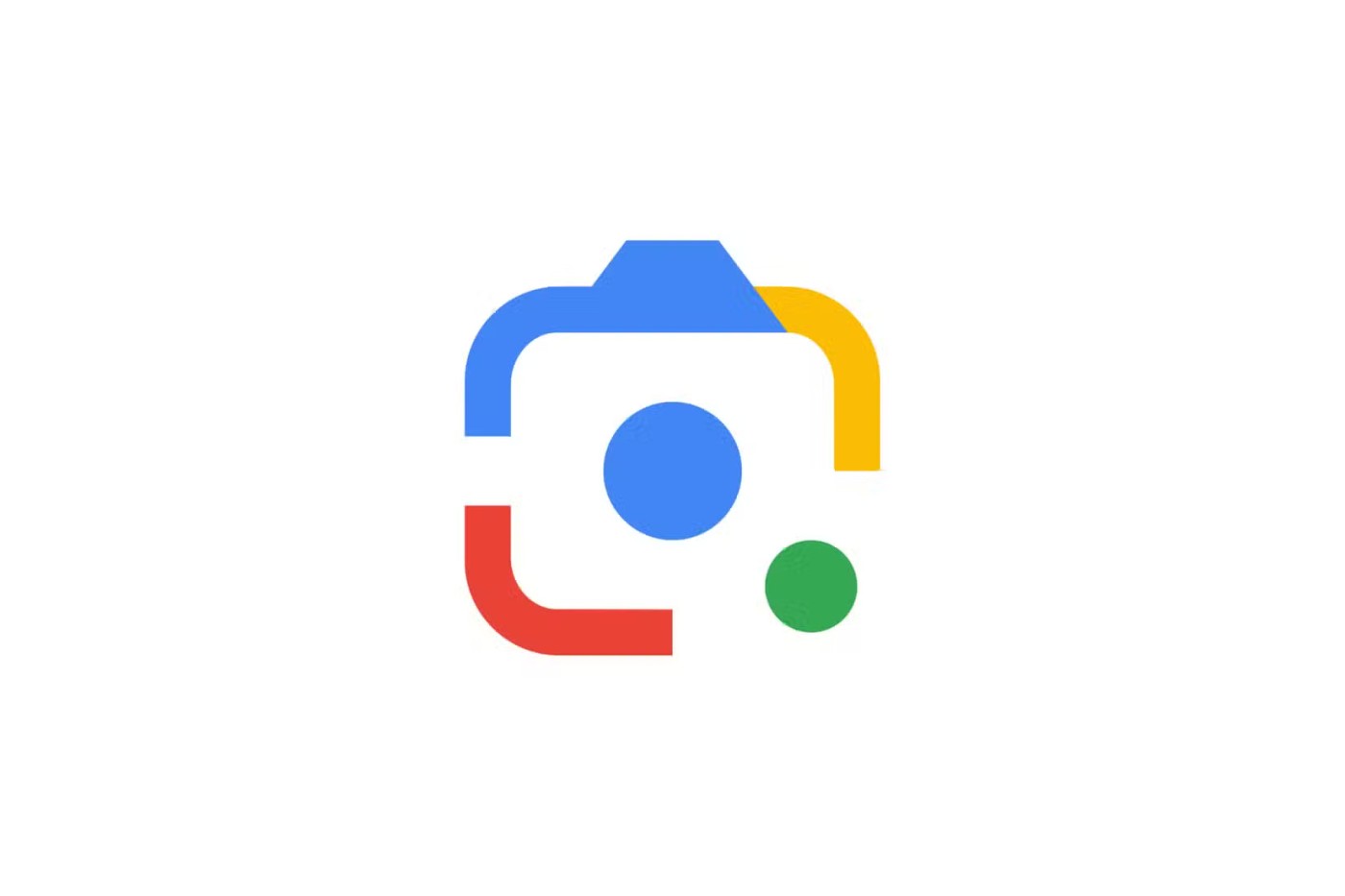
ネット上で何か興味深いものを見つけて、それについてもっと知りたいと思ったことはありませんか?そのようなときに、 Google レンズツールバー ボタンが役立ちます。最高のブラウジング エクスペリエンスが実現します。
以前は、この機能を使用するには、Web ページを右クリックしてコンテキスト メニューからGoogle レンズを選択するという追加の手順が必要でした。ツールバーに直接アクセスできるようになったため、製品の認識からテキストの翻訳まで、Lens をより多く活用できるようになります。
Google レンズはテキストをその場で翻訳します。画像認識が進歩するにつれ、Google は最近のアップデートでその機能を拡張し、AI 搭載の店内ショッピング アシスタントへと進化させました。
ビジュアル検索テクノロジーは、その正確さで常に感銘を与え、手動で検索すると何時間もかかるわかりにくいアイテムに完全に一致するものを頻繁に見つけます。このボタンは、製品やビジュアルコンテンツを定期的に調査するユーザーにとって、Chrome ツールバーに恒久的に表示される可能性があります。
派手な広告、自動再生されるビデオ、気を散らすサイドバーで乱雑なウェブサイトにイライラしたことがあるなら、Chrome の読み取りモード ボタンをツールバーに追加することをお勧めします。
読書モードの最も気に入っている点は、不要な乱雑さを取り除いてくれることです。有効にすると、Chrome はページから視覚的なノイズを削除し、画像、見出し、テキストなどの重要なコンテンツをすべて、すっきりとした読みやすいレイアウトで保持します。
この機能により、長いコンテンツを表示する際のフォーカスが向上します。派手なデザイン要素を見る代わりに、「読書モード」ボタンをクリックして、より本のような体験をお楽しみください。この機能の詳細については、Chrome の読み取りモードで Web の読み取りがどのように簡単になるかについての Quantrimang.com のガイドをご覧ください。
明るい背景で目が疲れる深夜のブラウジング中に、特に読書モードをお楽しみいただけます。
この機能が強力なのは、そのシンプルさにあります。この機能を使用すると、表示した Web ページを他のデバイスに即座に送信できます。たとえば、ノートパソコンでレシピを調べているときに、キッチンに行かなければならない場合などです。タブレットに送信できます。デスクトップに何か興味深いものを見つけたが、外に出たいですか?ドアに着く前に携帯電話に通知が届きます。
そのため、「デバイスに送信」ボタンは、多くの人の Chrome ツールバーに常設されています。このボタンをクリックすると、接続されているすべてのデバイスのリストが表示され、ページを送信する場所を正確に選択できます。
注: この機能が正しく動作するには、すべてのデバイスで同じ Google アカウントでサインインする必要があります。
この機能は、仕事と余暇の閲覧を分けるのに特に便利です。数十個のタブを開いたままにする代わりに、個別の記事を自宅のデバイスに送信して、仕事用のブラウザを整理された状態に保つことができます。画面を頻繁に切り替える人にとって、このボタンは毎日の検索と入力にかかる数分を節約できます。

このボタンを使用すると、後で確認したい記事に簡単にアクセスできます。二度と触れることのないリンクの寄せ集めになりがちなブックマークとは異なり、リーディング リストは、実際に読む予定のコンテンツを簡単に一時的に保存できるスペースを提供します。
永続的なブックマークを備えた別のスペースを作成します。ウェブ上の素晴らしい場所で、読む価値のある興味深い記事を見つけたが、すぐに読む時間がない場合、ワンクリックでその記事を「読書リスト」に追加して、後で簡単にアクセスできるようにすることができます。
しかし、誰もがこの機能を好むわけではありません。インターフェースが乱雑になっていると思われる場合は、Google Chrome からリーディング リストを完全に削除できます。しかし、それは多くの人々の情報管理システムの一部となっています。
上記の 5 つのボタンに加えて、Chrome の新しいカスタマイズ オプションを使用すると、完全にパーソナライズされたブラウジング エクスペリエンスを作成できます。数分かけてさまざまな構成を試し、特定のニーズに最適な構成を見つけてください。
誰でも、Chrome アイコンをクリックして、ブラウザが起動するまでずっと待たされた経験があるでしょう。ホームページが読み込まれるまで永遠に待つのはイライラすることがあります。
かつて人々は、何を観たらいいのかわからず、決断疲れに圧倒されながら、Netflix をスクロールするのに多くの時間を費やしていました。しかし、Chrome 拡張機能 Trim を見つけてから、Netflix の使用感は完全に変わりました。
VPN (仮想プライベート ネットワーク) は、簡単に言えば、特定のサービス プロバイダーに基づいてネットワーク接続を作成できる仮想プライベート ネットワーク システムです。
Google Chrome は、毎日何百万人ものユーザーが利用する、世界で最も人気のあるブラウザの 1 つですが、ブラウザが自動的にシャットダウンしたり、Chrome がクラッシュしたり、ページが自動的に再読み込みされたりするなどの小さなエラーが発生することがあります。
Chrome は長期間使用すると遅くなります。幸いなことに、Chrome のパフォーマンスを向上させる簡単な方法がいくつかあります。
すでに CSV ファイルにパスワードがあり、それを Chrome にインポートしたい場合は、Google Chrome ブラウザで簡単に行うことができます。
2025 年に、Google は一連の人気の Chrome 拡張機能を廃止しました。お気に入りのツールが一夜にして消えてしまったら、これが理由です。最高の Chrome 拡張機能に別れを告げます。
長年 Google Chrome を使用してきた多くの人が、Arc Browser に切り替えて以来、後悔することはありませんでした。
Microsoft Edge には、拡張機能をダウンロードしなくてもユーザーが Google Chrome で望む機能がいくつかあります。
これまでに、Google Chrome は 3 つの Generative AI 機能をリリースしており、今年はさらに多くの Gemini 統合機能が導入される予定です。
Microsoft Edge と Chrome はどちらも Windows 11 PC で問題なく動作しますが、一度 Brave を試すと、もう戻れなくなるでしょう。人々が現在、他の選択肢よりも Brave を好む理由はここにあります。
Google ブックマークは 2021 年に終了しますが、他の選択肢がないわけではありません。 Google ブックマークの代替手段はいろいろありますが、ここでは現在利用できる 5 つの最良のオプションを紹介します。
ブラウザのショートカットを使用すると、ブラウザをすばやく開いたり、移動、ズーム、操作を高速化できます。この記事では、Mozilla Firefox、Google Chrome、Internet Explorer、Apple Safari、Opera の一般的なショートカットをまとめ、特定のブラウザでのみ使用されるショートカットに関する特別な注意事項を説明します。
タブを切り替えるときにイライラしたことはありませんか? Chrome のタブ分割機能は、この問題の解決に役立ちます。
この記事では、ハードドライブが故障した場合に、アクセスを回復する方法をご紹介します。さあ、一緒に進めていきましょう!
一見すると、AirPodsは他の完全ワイヤレスイヤホンと何ら変わりません。しかし、あまり知られていないいくつかの機能が発見されたことで、すべてが変わりました。
Apple は、まったく新しいすりガラスデザイン、よりスマートなエクスペリエンス、おなじみのアプリの改善を伴うメジャーアップデートである iOS 26 を発表しました。
学生は学習のために特定のタイプのノートパソコンを必要とします。専攻分野で十分なパフォーマンスを発揮できるだけでなく、一日中持ち運べるほどコンパクトで軽量であることも重要です。
Windows 10 にプリンターを追加するのは簡単ですが、有線デバイスの場合のプロセスはワイヤレス デバイスの場合とは異なります。
ご存知の通り、RAMはコンピューターにとって非常に重要なハードウェア部品であり、データ処理のためのメモリとして機能し、ノートパソコンやPCの速度を決定づける要因です。以下の記事では、WebTech360がWindowsでソフトウェアを使ってRAMエラーをチェックする方法をいくつかご紹介します。
スマートテレビはまさに世界を席巻しています。数多くの優れた機能とインターネット接続により、テクノロジーはテレビの視聴方法を変えました。
冷蔵庫は家庭ではよく使われる家電製品です。冷蔵庫には通常 2 つの部屋があり、冷蔵室は広く、ユーザーが開けるたびに自動的に点灯するライトが付いていますが、冷凍室は狭く、ライトはありません。
Wi-Fi ネットワークは、ルーター、帯域幅、干渉以外にも多くの要因の影響を受けますが、ネットワークを強化する賢い方法がいくつかあります。
お使いの携帯電話で安定した iOS 16 に戻したい場合は、iOS 17 をアンインストールして iOS 17 から 16 にダウングレードするための基本ガイドを以下に示します。
ヨーグルトは素晴らしい食べ物です。ヨーグルトを毎日食べるのは良いことでしょうか?ヨーグルトを毎日食べると、身体はどう変わるのでしょうか?一緒に調べてみましょう!
この記事では、最も栄養価の高い米の種類と、どの米を選んだとしてもその健康効果を最大限に引き出す方法について説明します。
睡眠スケジュールと就寝時の習慣を確立し、目覚まし時計を変え、食生活を調整することは、よりよく眠り、朝時間通りに起きるのに役立つ対策の一部です。
レンタルして下さい! Landlord Sim は、iOS および Android 向けのシミュレーション モバイル ゲームです。あなたはアパートの大家としてプレイし、アパートの内装をアップグレードして入居者を受け入れる準備をしながら、アパートの賃貸を始めます。
Bathroom Tower Defense Roblox ゲーム コードを入手して、魅力的な報酬と引き換えましょう。これらは、より高いダメージを与えるタワーをアップグレードしたり、ロックを解除したりするのに役立ちます。



























